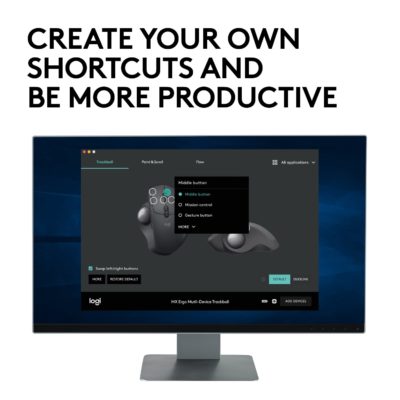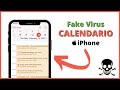===LA MIA ESPERIENZA CON IL PRODOTTO===
Ho acquistato questo TrackBall Logitech MX Ergo per migliorare la mia esperienza di lavoro sostituendo, così, l’attuale TrackBall Logitech M570 (che, finora, va detto, non mi ha dato mai alcun problema).
Ciò che mi ha convinto a passare a questo nuovo modello è stata anzitutto la volontà di aggiornare un prodotto ormai datato; infatti, era da tempo che Logitech non rinnovava la serie dei trackball e, in aggiunta, mi incuriosivano le nuove funzionalità messe a disposizione dal modello MX Ergo, nonché la sua ergonomia rivisitata. È noto, poi, che con il mouse tradizionale e i suoi continui movimenti omnidirezionali, i dolori ai tendini della mano e all’avanbraccio si acutizzano notevolmente; problemi che, in realtà, con l’M570 avevo già risolto, ma migliorare fa sempre bene.
Nello specifico, il Logitech MX Ergo si presenta davvero ben fatto e solido; la sua forma ergonomica, poi, si adatta alla perfezione a tutte le grandezze di mano, soprattutto perché – rispetto al precedente modello – è più grande ed è stata implementata una pesante piastra in metallo che ne garantisce la stabilità e consente al dispositivo stesso di inclinarsi di circa 20°.
Sono presenti ulteriori implementazioni (alcune configurabili via software):
1. La possibilità di scorrimento laterale della rotellina centrale;
2. Un tasto centrale di cambio profilo; l’MX Ergo, infatti, ha anche integrato il bluetooth oltre che il ricevitore USB wireless.
3. Un pulsante che aumenta la sensibilità dello scorrimento della pallina.
4. La batteria al litio integrata e ricaricabile tramite cavo MicroUSB (il mouse si può utilizzare anche mentre è in carica).
5. Due pulsanti (in realtà, presenti anche nel vecchio modello) configurabili.
La pallina di scorrimento, infine, è fluida nel movimento (a volte anche troppo). Tramite il software – facilmente scaricabile dal sito web di Logitech – è possibile configurare ogni singolo aspetto del mouse (pulsanti, velocità del puntatore e scorrimento ecc.).
In conclusione, è un ottimo mouse; anche se, per chi possiede l’M570 e non ne fa un utilizzo professionale, posso dire che non vale la pena spendere tanti soldi per passare a questo nuovo modello.
===A CHI CONSIGLIO L’ACQUISTO===
+ A chi ha necessità di limitare i dolori alle mani.
+ A chi ha ha pazienza nell’adattarsi al nuovo sistema di puntamento.
+ A chi non ha spazio sulla scrivania.
+ A chi desidera utilizzarlo anche via bluetooth.
+ A chi desidera utilizzarlo su più dispositivi contemporaneamente.
===A CHI SCONSIGLIO L’ACQUISTO===
– A chi non ha problemi ai tendini della mano.
– A chi non ha problemi di spazio sulla scrivania.